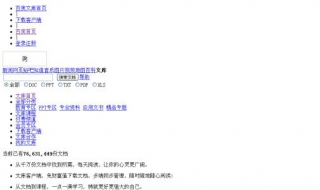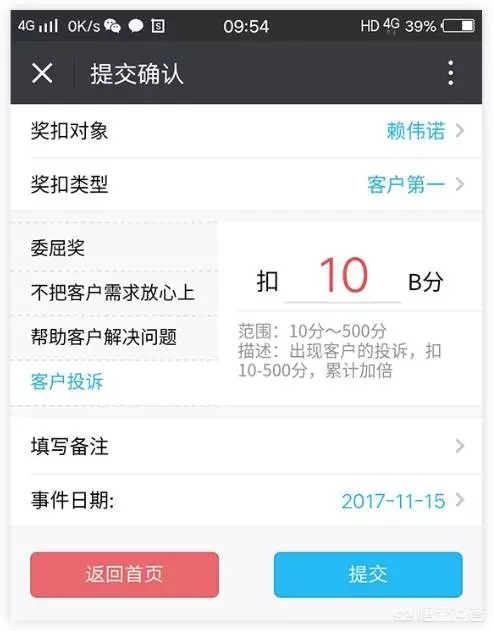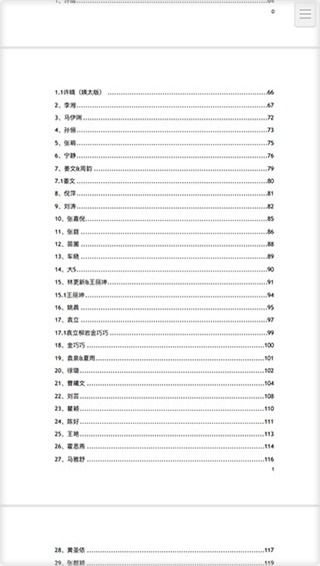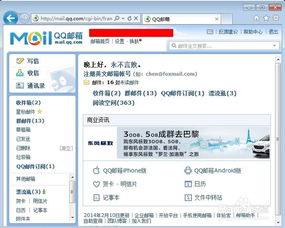最近,后臺有粉絲問了一個word難題,據說是在使用word時,最后出現一頁空白頁,死活刪不掉......你有遇到過這種情況嗎?當然除了最后一頁刪不掉的問題,還有當word頁數過多時,中間穿插空白頁時如何快速找到并刪除的問題。
到底如何才能快速刪除這些煩人的空白頁呢?其實,出現空白頁的原因有很多,今天我們就來對癥下藥,讓你輕松刪除各種原因導致的空白頁。

Shift鍵刪除空白頁
首先將光標定位在文檔末尾,然后按住【Shift】不松,鼠標單擊選中空白頁面,然后按下【Delete】即可刪除空白頁。


查找替換刪除空白頁
首先按【Ctrl H】直接打開查找替換的窗口,點擊【更多】-【特殊格式】-【手動分頁符】,最后點擊【全部替換】,就可以一下子把所有空白頁都刪除了!(注意這個方法只適用于被隱藏的“分頁符”導致的空白頁,其它原因產生的空白頁則不行哦~)


表格刪除空白頁
如果是以表格結束而產生的空白頁,這個時候我們可以稍微調整下表格的大小,因為通常這種情況下都是因為表格太大占據了整整一頁,使得最后一個回車在第二頁無法刪除,就形成了空白頁。
操作方法:將表格全選,右鍵點擊【表格屬性】-【行】-【指定高度】-【固定高度】-【1厘米】,這樣下面的空白頁就刪除掉了。

現在word刪除空白頁的方法基本就介紹完了,你還有更好的方法嗎?可以分享到留言區我們一起學習。
, 以上就是word如何刪除空白頁解決方法(Word快速刪除空白頁)的內容,下面小編又整理了網友對word如何刪除空白頁解決方法(Word快速刪除空白頁)相關的問題解答,希望可以幫到你。
Word如何刪除空白頁?
1、打開不能刪除空白頁的文檔。 2、顯示分頁符:【視圖】--【大綱視圖】。 3、在大綱視圖界面可以看到很多看不到的符號,找到分頁符。 4、刪除分頁符:將光標定。
word刪除空白頁技巧?
有時候我們在制作Word文檔的時候,到最后一頁有時候會有一張空白頁,卻怎么也刪不掉?該怎么樣才可以把它們刪除呢?今天教大家三個方法,輕松去除空白頁! 1.直。
word文檔怎么刪除一頁空白頁?
1. 打開文檔,點擊菜單欄“章節”,然后點擊“章節導航” 2. 在左側章節導航中,點擊打開要刪除的空白頁 3. 將鼠標定位到這一頁的開頭處。 4. 按住shift不放的情。
word空白頁面怎么刪除?
方法一 在桌面雙擊所要修改的Word文檔,將鼠標光標移動到所要刪除的空白頁開頭處,點擊鍵盤Backspace或Delete按鍵來刪除空白頁即可。 方法二 在桌面雙擊所要修。
word怎么刪除一整頁空白頁?
1. 首先打開要刪除空白頁的Word文檔,如下圖所示文檔中有好多空白頁,我們要一次對它進行刪除; 2. 在鍵盤上按Ctrl+H快捷組合鍵,調出查找和替換窗口,然后在查。 1。
word空白頁一直刪不掉是怎么回事?
Word空白頁無法刪除大多是下面幾種情況: 情況一:在上一頁的末尾插入了分頁符或分節符這時,在當前頁頁首按del刪除是無法刪除,需要在上一頁的末尾,比如最后那。
word多出的空白頁怎么刪除?
方法一 在桌面雙擊所要修改的Word文檔,將鼠標光標移動到所要刪除的空白頁開頭處,點擊鍵盤Backspace或Delete按鍵來刪除空白頁即可。 方法二 在桌面雙擊所要修。
怎么讓word刪除空白頁?
方法一:Shift鍵刪除空白頁 首先將光標定位在文檔末尾,然后按住「Shift」鍵不松,鼠標單擊選中空白頁面,然后按下「Backspace或Delete」鍵即可刪除空白頁。 方。
Word如何插入和刪除空白頁?
1、在word中如何插入和刪除空白頁?第一步,我們打開需要進行插入或者刪除空白頁的文檔。這是最基本的一步。 2、第二步,我們先進行插入空白頁的描述,插入這個。 1。